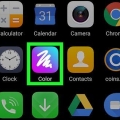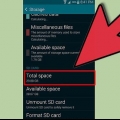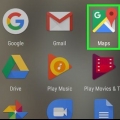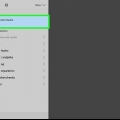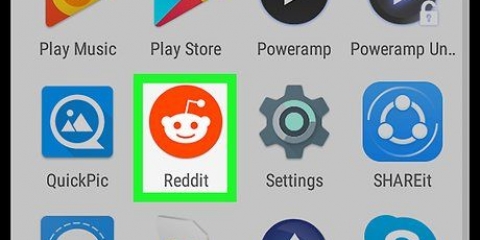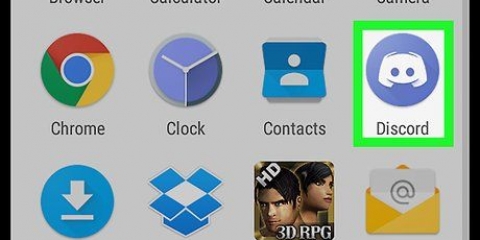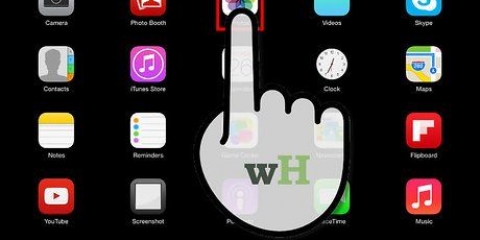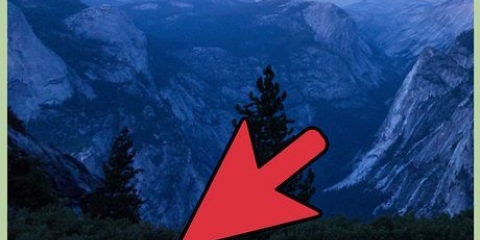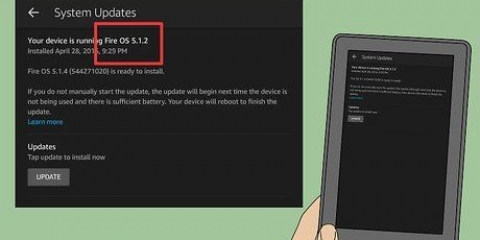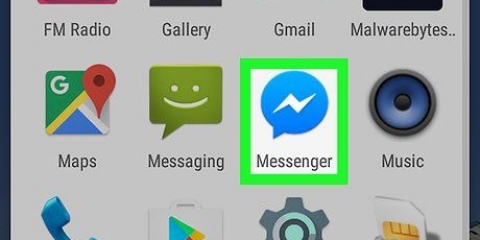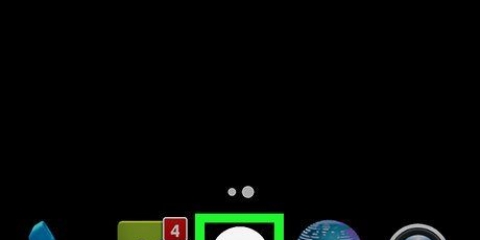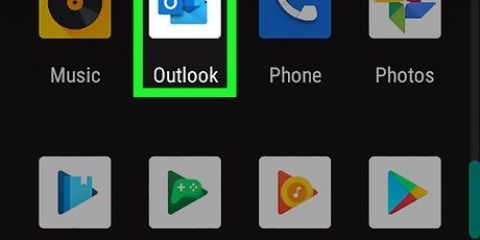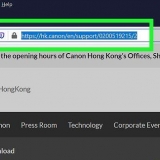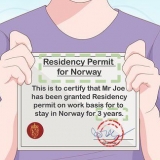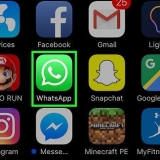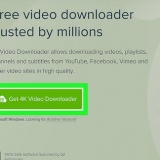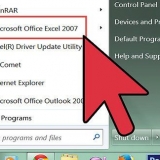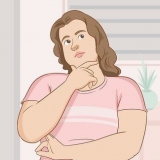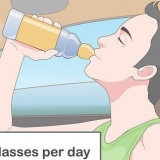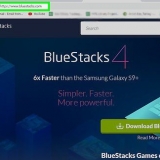Arquivos ocultos, incluindo imagens, serão mais transparentes do que arquivos normais. Imagens ocultas pelo usuário podem ter um ponto antes do nome (ex. `.imagens` em vez de `imagens`).
Abra a Google Play Store. Toque na barra de pesquisa. modelo surpreender. Toque em `Amaze File Manager` na lista de resultados. Toque em "Instalar" e depois em "Permitir" na caixa de diálogo. 






Encontrando imagens ocultas no android
Contente
Este artigo ensinará como encontrar imagens ocultas no smartphone Android. Você pode fazer isso instalando um gerenciador de arquivos com opções para ver arquivos ocultos. Infelizmente, você não pode usar seu computador para encontrar arquivos ocultos em um Android, devido às diferenças entre os sistemas de arquivos do Android e os do Windows ou Mac.
Degraus
Método 1 de 2: usando o ES File Explorer

1. Baixe o Explorador de Arquivos ES. ES File Explorer é um gerenciador de arquivos comumente usado que pode revelar fotos ocultas entre outras coisas. Siga estas etapas para baixar o aplicativo:
- Abra a Google Play Store.
- Toque na barra de pesquisa.
- modelo arquivo es.
- Toque em `ES File Explorer File Manager` na lista de resultados.
- Toque em "Instalar" e depois em "Permitir" na caixa de diálogo.

2. Abra o Explorador de Arquivos ES. Toque em `Abrir` na Google Play Store ou toque no ícone ES File Explorer na gaveta de aplicativos do seu Android.

3. Siga as etapas para configurar o aplicativo. Deslize pelas telas iniciais e toque em "Iniciar agora" na parte inferior da tela. Você pode então clicar no botão X no canto superior direito do pop-up `O que há de novo ?`.

4. Toque em☰. Está no canto superior esquerdo da tela.

5. Toque na opção "Mostrar arquivos ocultos"
. Agora você ativa a opção `Mostrar arquivos ocultos`. Você pode ter que rolar um pouco para baixo no menu para ver esta opção.

6. Toque no botão Voltar do seu Android. Você pode encontrá-lo no canto inferior direito ou no canto inferior esquerdo do seu Android. Você também pode tocar na seta no canto superior esquerdo da página.

7. Procure por imagens ocultas. Vá para a pasta onde você deseja pesquisar tocando no local da pasta (por exemplo,. `Memória Interna`) e depois na própria pasta. Agora você pode procurar imagens ocultas.
Método 2 de 2: usando o Amazon File Manager

1. Baixe o Gerenciador de Arquivos Amaze. Amaze File Manager é um app gratuito que te ajuda a encontrar e visualizar imagens ocultas no seu Android. Siga estas etapas para baixar o aplicativo:

2. Abra o Gerenciador de Arquivos da Amazon. Toque em `Abrir` na Google Play Store ou toque no ícone Amaze File Manager na gaveta de aplicativos do seu Android.

3. Toque emPermitir na caixa de diálogo. Isso dá ao Amaze acesso aos arquivos no seu Android.

4. Toque em☰. Isso pode ser encontrado no canto superior esquerdo da tela. Você está abrindo o menu.

5. Toque emConfigurações. Você pode encontrá-los na parte inferior do menu.

6. Role para baixo e toque na chave branca "Mostrar arquivos e pastas ocultos"
. Esta opção está em algum lugar no meio da página de configurações.
7. Toque no botão Voltar do seu Android. Você pode encontrá-lo no canto inferior direito ou no canto inferior esquerdo do seu Android. Você também pode tocar na seta no canto superior esquerdo da página.

8. Procure por imagens ocultas. Vá para a pasta onde você deseja pesquisar tocando no local da pasta (por exemplo,. `Memória Interna`) e depois na própria pasta. Agora você pode procurar imagens ocultas.
Imagens ocultas pelo usuário podem ter um ponto antes do nome (ex. `.imagens` em vez de `imagens`).
Pontas
- Você pode ocultar fotos no seu Android colocando um ponto na frente do nome do arquivo. Uma imagem JPG chamada "Flores" ("Flores.jpg`) torna-se `.Flores` (`.Flores.jpg`).
Avisos
- O sistema operacional do Android é tão diferente de um Windows ou Mac que você não pode usar um computador para encontrar arquivos ocultos em um Android.
Artigos sobre o tópico "Encontrando imagens ocultas no android"
Оцените, пожалуйста статью
Similar
Popular